有时候,一篇文档如同一本书一样,内容包含几章,几十节甚至长达几十、几百页,这时想要查看某章某节,用鼠标滚动或者翻页键查找太麻烦了。不过好在Word2007为用户提供了快速定位的方法。
其实有一个非常简单的方法。在Word2007界面的左下角,我们可以看到一个“页码标识”按钮,用X/Y的形式标明当前页面是总页数Y中的第X页。比如现在当前页面是5页中的第1页。
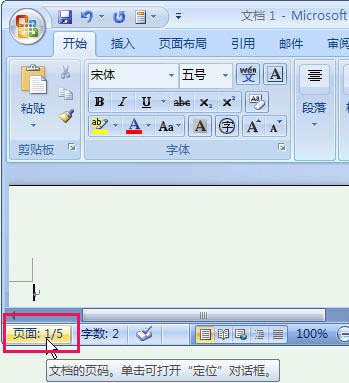
页码
其实,只要点击这个“页码标识”按钮我们就可以快速定位了。
进入“定位”界面。这里有很多定位目标选择,页、节、行等等。比如我们现在输入页号4。

定位
现在当前页面马上跳到第4页。
这个方法在其他版本的Word中也可以使用,非常方便。
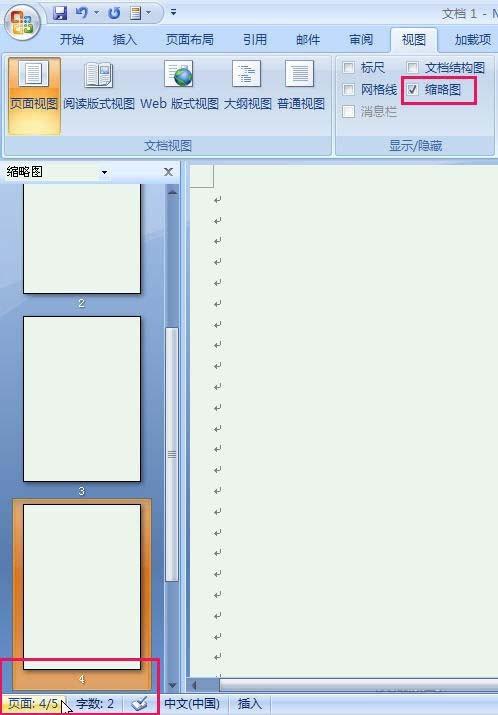
缩略图
附录:想要打开上图的“缩略图”界面,请单击“视图”选项卡,在“显示/隐藏”组中把“缩略图”项勾选上,这时窗口左侧就会出现文档各页内容的缩略图列。
在Word2007中快速定位到想要文档中某一部分的时候,就可以点击“页码标识”按钮,就可以迅速定位到想要的页面,此外还可以在“定位”界面来进行对页、节、行等等定位设置,也是可以快速查找到的。
